O WhatsApp é um dos mensageiros instantâneos mais utilizados no mundo. Entretanto, assim como qualquer outro aplicativo, ele não está livre de eventuais problemas, que fazem com que seu funcionamento seja prejudicado, ou até mesmo fique totalmente fora do ar.
Mas a boa notícia é que boa parte desses erros possui soluções. E o melhor ainda, elas podem ser feitas pelo próprio usuário para que, em poucos passos, o aplicativo volte a funcionar normalmente.
E hoje, trago no TecMundo os 7 erros do WhatsApp mais comuns, e a forma para resolvê-los. Confira!
1. A mensagem não foi enviada
Um dos erros mais comuns do WhatsApp é o da mensagem não enviada. Representada por apenas um traço, ela indica que a mensagem não foi recebida pelo destinatário. E isso pode ocorrer por uma série de fatores, principalmente por quem deveria recebê-la.
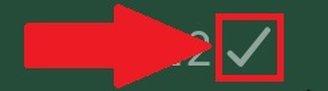 O símbolo de um traço indica que a mensagem ainda não foi recebida.Fonte: Reprodução / TecMundo
O símbolo de um traço indica que a mensagem ainda não foi recebida.Fonte: Reprodução / TecMundo
Ou seja, quando isso acontece é muito provável que o destinatário não esteja conectado à internet naquele momento, e por isso a mensagem não chegou ao respectivo WhatsApp. Ela também pode indicar que você foi bloqueado pela pessoa, já que quando isso acontece, a sua conta não pode mais se comunicar com ela.
2. Falta de espaço para receber e enviar arquivos
O erro de falta de espaço também é muito frequente entre os usuários do WhatsApp. Isso acontece quando o seu smartphone não possui memória de armazenamento suficiente para receber dados pelo aplicativo.
 O WhatsApp para de receber e enviar arquivos quando a memória do celular está cheia.Fonte: GettyImages
O WhatsApp para de receber e enviar arquivos quando a memória do celular está cheia.Fonte: GettyImages
Neste caso, será preciso liberar espaço no seu aparelho para que a função volte a funcionar normalmente. Você pode apagar manualmente arquivos e apps para obter mais memória ou usar softwares que fazem a limpeza de dados em cache. Assim, fazendo com que seu celular volte a receber e enviar arquivos no WhatsApp.
3. Demora para receber o código de confirmação
Quando ativada a verificação de dois fatores, você só pode fazer login na sua conta depois de receber um código único, e temporário, para realizar a autenticação.
Entretanto, em algumas vezes esse código demora bastante para ser enviado, o que pode complicar o processo, já que ele precisa ser inserido dentro de um certo tempo.
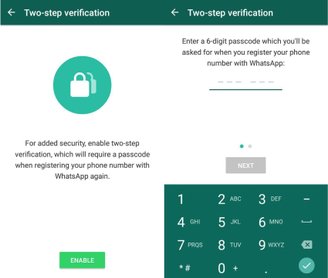 É preciso esperar caso o seu código de autenticação não esteja chegando.Fonte: Up to Down
É preciso esperar caso o seu código de autenticação não esteja chegando.Fonte: Up to Down
E o motivo disso acontecer pode variar de um simples problema de conexão do seu aparelho, que não esteja recebendo a mensagem ou a ligação com o código, como do próprio WhatsApp. Nestes casos, o jeito é esperar até que o envio seja feito da maneira correta.
4. Mídias não são baixadas automaticamente
Por padrão, o WhatsApp faz o download de vídeos e fotos para a memória interna do seu celular. Eles podem ser enviados para a galeria do aparelho, ou para uma pasta separada com o nome do aplicativo. Porém, em alguns casos, esse processo não funciona automaticamente.
Para contornar esse problema, você pode verificar se a função está ativada no seu WhatsApp. Para isso, basta seguir o passo a passo:
1. Abra o app do WhatsApp no seu celular;
2. Uma vez lá, aperte em "Configurações";
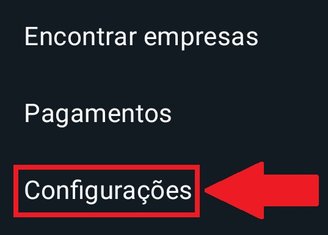 Procure pela opção "Configurações" dentro do seu WhatsApp.Fonte: Reprodução / TecMundo
Procure pela opção "Configurações" dentro do seu WhatsApp.Fonte: Reprodução / TecMundo
3. Se o eu celular for Android, verifique se a opção "Visibilidade de mídia" está ativada;
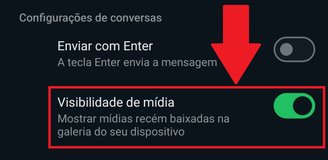 Mude a opção "Visibilidade de mídia" caso ela não esteja ativada.Fonte: Reprodução / TecMundo
Mude a opção "Visibilidade de mídia" caso ela não esteja ativada.Fonte: Reprodução / TecMundo
4. Já no iOS, é preciso ativar a função "Salvar no Fotos";
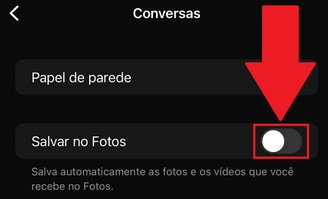 No iOS o nome da opção muda para "Salvar no Fotos".Fonte: Reprodução / TecMundo
No iOS o nome da opção muda para "Salvar no Fotos".Fonte: Reprodução / TecMundo
5. Notificações não aparecem
Outro problema não tão grave, mas que atinge muitos usuários é o sumiço das notificações do WhatsApp. Ou seja, o usuário passa a não receber mais alertas de mensagens recebidas na tela do seu celular.
Há duas formas de resolver esse problema. A primeira é verificar se elas estão ativadas no seu celular. Para isso, é preciso conferir no seu sistema se o app de mensagens instantâneas está com as notificações ativadas ou não.
A outra é conferir dentro do próprio WhatsApp se a função está ativa. Para conferir, basta fazer o passo a passo:
1. Abra o WhatsApp no seu smartphone;
2. Em seguida, aperte em "Configurações";
3. Na tela seguinte, verifique quais as notificações estão ativadas e desativadas e mude as opções da forma que quiser.
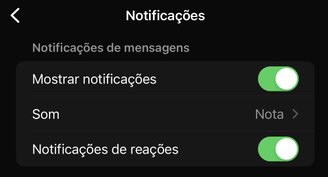 É possível escolher quais notificações serão mostradas na tela do seu celular.Fonte: Reprodução / TecMundo
É possível escolher quais notificações serão mostradas na tela do seu celular.Fonte: Reprodução / TecMundo
6. WhatsApp travando
Um dos problemas mais comuns, e ao mesmo tempo mais incômodos para os usuários, é ter o WhatsApp travando em seu celular. Nestes casos, o software "congela" sendo necessário fechar e abrir o aplicativo para contornar a situação.
 O WhatsApp travando é um dos problemas mais recorrentes do aplicativoFonte: GettyImages
O WhatsApp travando é um dos problemas mais recorrentes do aplicativoFonte: GettyImages
Já o motivo para que isso esteja ocorrendo está diretamente ligado ao funcionamento do seu aparelho, que pode estar sobrecarregado com o uso do WhatsApp. Mas se o problema é exclusivamente do mensageiro, é recomendado que você faça a reinstalação dele, já que o mesmo pode ter tido algum arquivo corrompido.
7. WhatsApp fora do ar
Embora esse problema não seja tão frequente, quando ele acontece, é motivo de pânico em níveis globais. E o pior de tudo é que não há uma solução para contornar o problema, já que quando ele ocorre é preciso aguardar até que a própria Meta, empresa responsável pelo app, faça a correção.
 Quando o WhatsApp está fora do ar não há muito o que se fazer.Fonte: GettyImages
Quando o WhatsApp está fora do ar não há muito o que se fazer.Fonte: GettyImages
Vale lembrar que aqui no Brasil o WhatsApp já esteve fora do ar por ordem judicial. O motivo foi uma ordem expedida pelo juiz Luis Moura Correia, da Central de Inquéritos da Comarca de Teresina, do Piauí, uma vez que a empresa responsável pelo app não quis colaborar com uma investigação policial que exigia dados de determinados usuários da plataforma.
- Confira também: 6 formas de ficar offline no WhatsApp
Gostou do conteúdo? Republique em suas redes sociais e deixe seus seguidores por dentro desse tutorial. Aproveite para saber como sair de uma comunidade no WhatsApp sem dificuldades. Até a próxima!


























